 Для открытия
диалога «Найти и заменить»
Для открытия
диалога «Найти и заменить»Поиск и замен данных выполняется с помощью диалога «Найти и заменить». Если выделена одна ячейка, то поиск и замена данных распространяется на всю таблицу. Если выделен диапазон, то поиск и замена распространяется только на выделенный диапазон ячеек.
 Для открытия
диалога «Найти и заменить»
Для открытия
диалога «Найти и заменить»
Для поиска данных:
Откройте диалог «Найти и заменить». Он откроется на вкладке «Найти»:
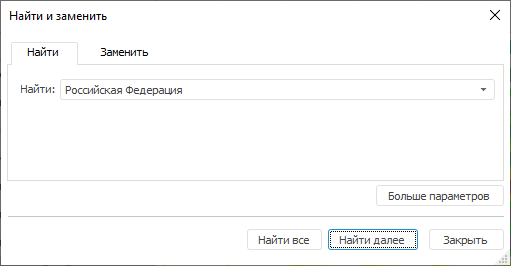
В поле «Найти» введите искомое значение, формулу или текст.
Если необходимо, задайте дополнительные параметры поиска. Для этого нажмите кнопку «Больше параметров». На вкладке «Найти» появятся дополнительные настройки поиска:
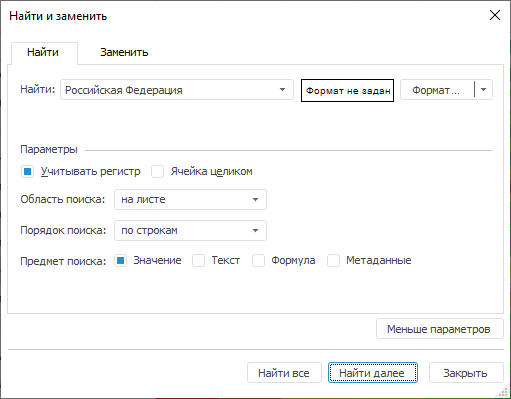
Примечание. По умолчанию поиск производится по значению в ячейках таблицы, по строкам без учета регистра, формата искомых ячеек и других параметров. В регламентных отчётах и формах ввода по умолчанию дополнительно поиск производится на листе.
 Оформление
ячеек с искомыми значениями
Оформление
ячеек с искомыми значениями
Нажмите на кнопку «Найти/Найти далее» для последовательного перехода по найденным ячейкам таблицы или кнопку «Найти все» для вывода всех результатов поиска:
Примечание. Команда «Найти все» доступна только в настольном приложении.
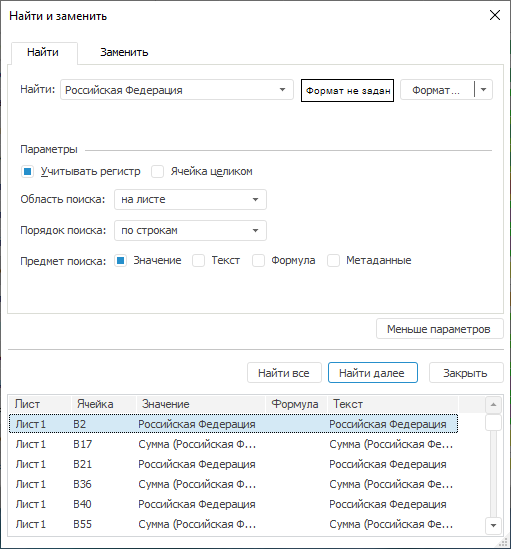
Примечание. Возможность замены данных в таблице доступна только в настольном приложении.
Для замены данных:
Откройте диалог «Найти и заменить» и перейдите на вкладку «Заменить».
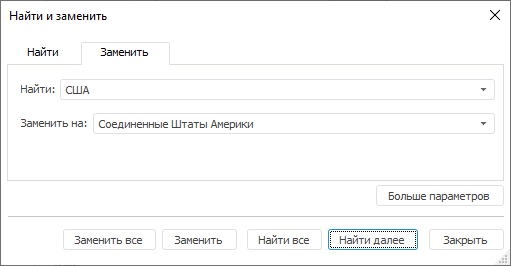
В поле «Найти» введите значение, формулу или текст для поиска в таблице.
В поле «Заменить» введите значение, формулу или текст, на которые нужно заменить искомое значение в таблице.
Если необходимо, задайте дополнительные параметры поиска.
Нажмите на кнопку «Заменить» для последовательной замены данных в ячейках таблицы или кнопку «Заменить все» для замены всех найденных значений.
Для остановки замены нажмите клавишу ESC.
См. также: